
Stable Diffusion을 개발한 AI 연구기업 Stability AI가 기존의 이미지 생성 AI를 대폭 강화한 「Stable Diffusion XL(#SDXL)」을 테스트하고 있는 것으로 밝혀졌습니다. Stability AI의 웹 서비스인 DreamStudio에서 Stable Diffusion XL의 베타 버전 테스트가 가능했기 때문에, 새로운 이미지 생성 모델의 성능이 얼마나 향상되었는지 시험해 보았습니다.
기존의 Stable Diffusion에 포함되어 있던 파라미터 수는 9억이었지만, 「Stable Diffusion XL」의 파라미터 수는 23억에 달한다고 합니다. "Stable Diffusion XL"의 베타 버전은 Stability AI 웹 서비스인 "DreamStudio"에서 사용할 수 있습니다.
DreamStudio에 액세스 하면 아래와 같이 'Stable Diffusion XL'의 얼리 액세스가 가능하게 되었다고 통지하는 팝업이 표시되었습니다. Get Started를 클릭합니다.
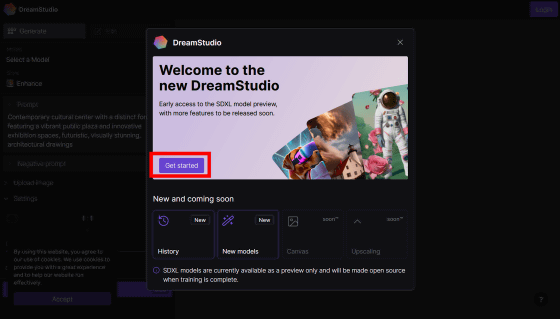
DreamStudio 계정이 없는 경우 새 계정을 등록해야 합니다. 오른쪽 상단의 "Login"을 클릭하십시오.
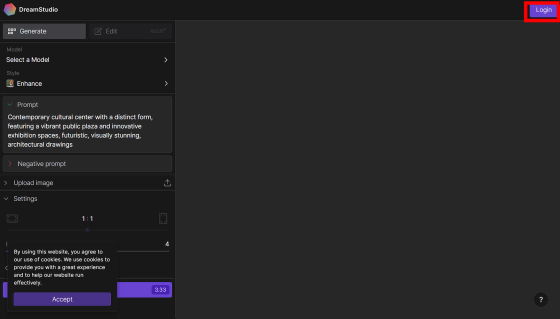
Google 계정, Discord 계정, 이메일 주소 등으로 계정을 만들 수 있습니다. 이번에는 "Continue with Google"을 클릭.
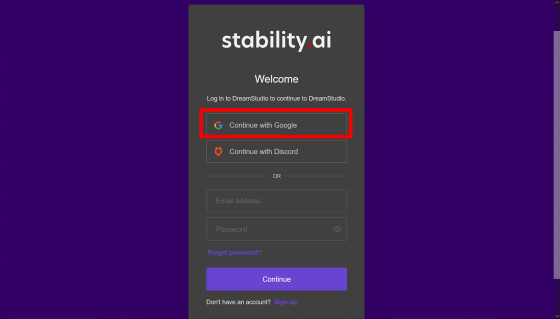
사용할 계정을 선택하고 Accept를 클릭합니다.
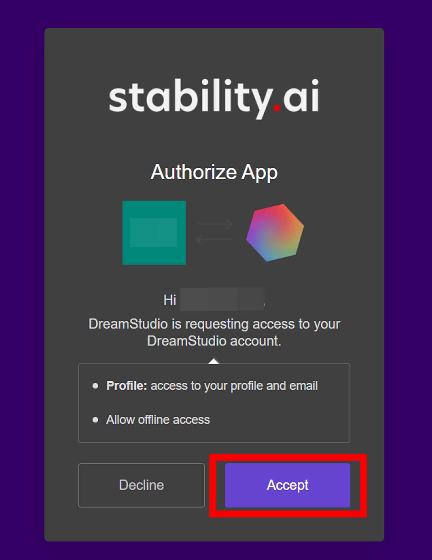
이것으로 계정 개설이 완료됩니다. DreamStudio에서는 처음 등록할 때 기본 설정으로 약 125장의 이미지 생성이 가능한 25 크레디트가 주어지므로 이 무료 크레디트를 사용하여 "Stable Diffusion XL"을 사용해 볼 수 있습니다.
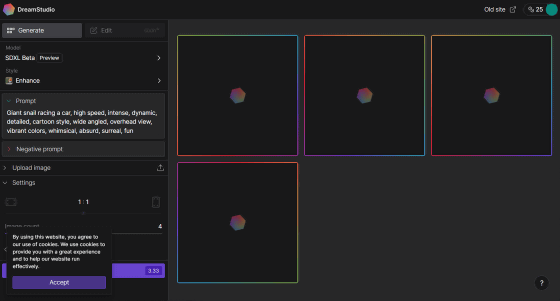
DreamStudio에서는 베타 버전의 "Stable Diffusion XL"을 포함하여 여러 Stable Diffusion 모델을 선택하고 사용할 수 있습니다. 왼쪽 상단의 「Model」을 클릭해, 우선은 구판인 「Stable Diffusion v2.1」을 선택.
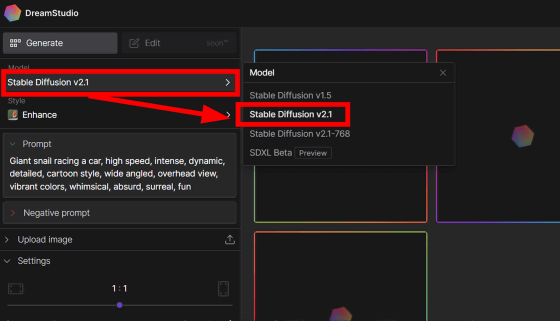
이번에는 Stable Diffusion이나 Midjourney의 프롬프트를 사진이나 일러스트에서 검색할 수 있는 'unprompt.ai'에서 찾은 프롬프트를 미세 수정하고 시드 값과 스텝 수는 기본값으로 하여 이미지를 생성해 보겠습니다. 프롬프트를 입력한 후 Dream을 클릭합니다.
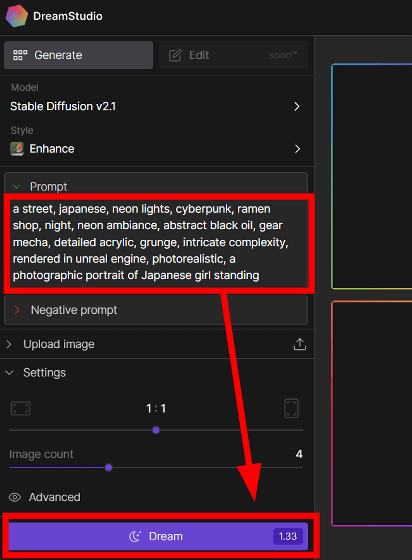
이용 약관을 확인하라는 메시지가 표시되므로 확인하면 "I agree to the Terms of Service(이용 약관에 동의합니다)"를 체크하고 "Accept"를 클릭합니다.
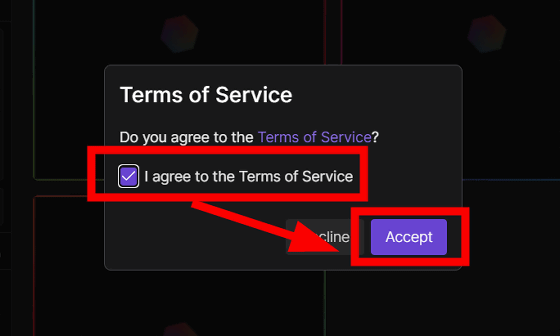
그러면 네 개의 이미지가 생성되었습니다.
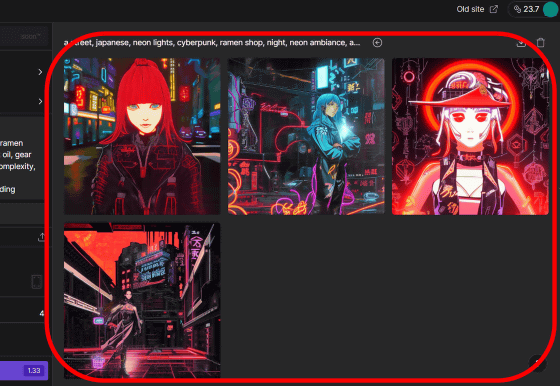
4장의 이미지를 나란히 보면 이런 느낌.

계속해서 모델을 「SDXL Beta(Stable Diffusion XL 베타판)」으로 변경해, 같은 프롬프트와 설정으로 이미지를 생성해 보겠습니다. 덧붙여, 필요한 크레디트 수는 「Stable Diffusion v2.1」에 비해 2배 이상 증가하기 때문에, 크레디트 소비량에 주의가 필요합니다.
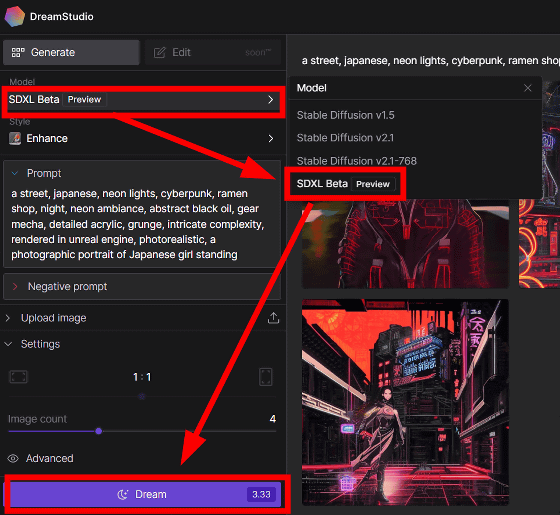
「SDXL Beta」로 생성해 본 이미지는 이런 느낌.
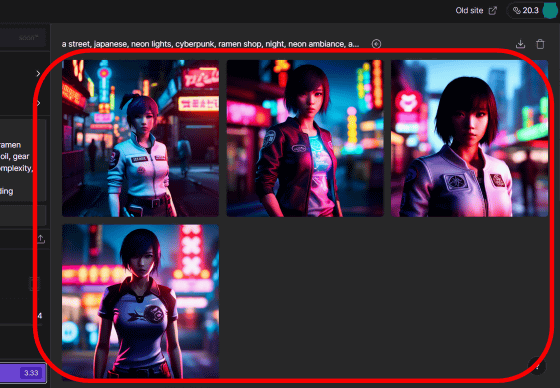
4장의 이미지를 나란히 해 보았습니다. 놀라울 정도로 고퀄 이미지가 생성되어, 「Stable Diffusion XL」의 위력을 실감했습니다.

덧붙여, Stable Diffusion XL은 트레이닝 종료 후 오픈 소스화 될 예정입니다만, 그때의 명칭은 「Stable Diffusion XL」가 아닐 가능성이 있다고 합니다.
'AI · 인공지능 > 이미지 생성 AI' 카테고리의 다른 글
| NVIDIA가 텍스트로 고해상도 영상을 생성하는 AI 모델 「VideoLDM」 발표 (0) | 2023.04.21 |
|---|---|
| 손그림을 애니로 변환하는 오픈 소스 프로젝트「Animated Drawings」를 Meta AI가 릴리즈 (0) | 2023.04.14 |
| 「Stable Diffusion + Multi ControlNet」으로 실사같은 애니메이션을 생성 (0) | 2023.04.13 |
| 이미지 생성 프롬프트를 사진이나 일러스트로 검색할 수 있는 「unprompt.ai」 (0) | 2023.04.05 |
| 멀티 모달 모델 오픈 소스 "OpenFlamingo"가 등장, 무료 데모도 공개 (0) | 2023.03.31 |
| 1장의 이미지로부터 애니메이션을 만드는 「Animai」를 「Stable Diffusion」의 개발사가 공개 (0) | 2023.03.31 |
| 무료로 카오스 이론 및 기하학 등의 수학 모델을 쉽게 시각화 하는 「Visions of Chaos」 (0) | 2023.03.29 |
| 텍스트로 가구나 잡화를 포함한 3D 방을 생성하는「Text2Room」이 등장 (0) | 2023.03.24 |



